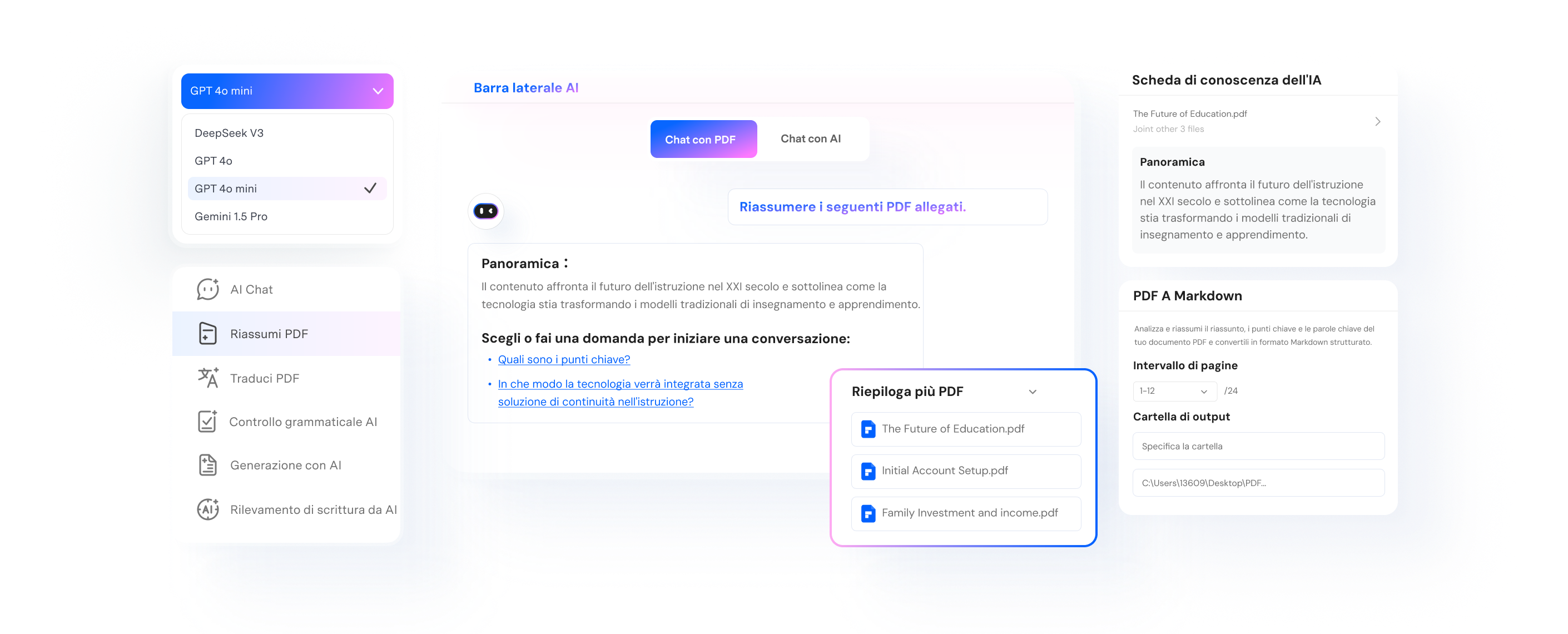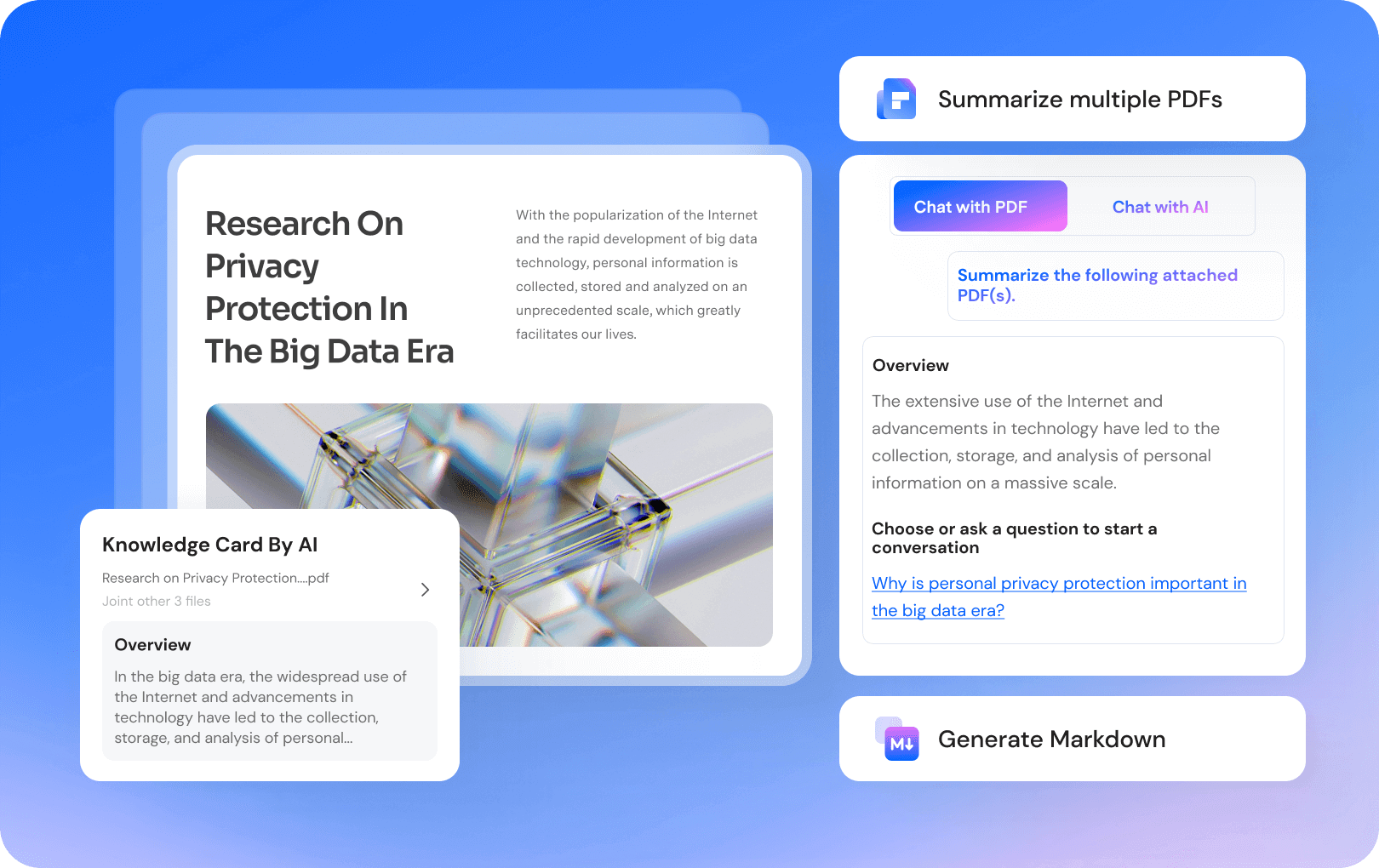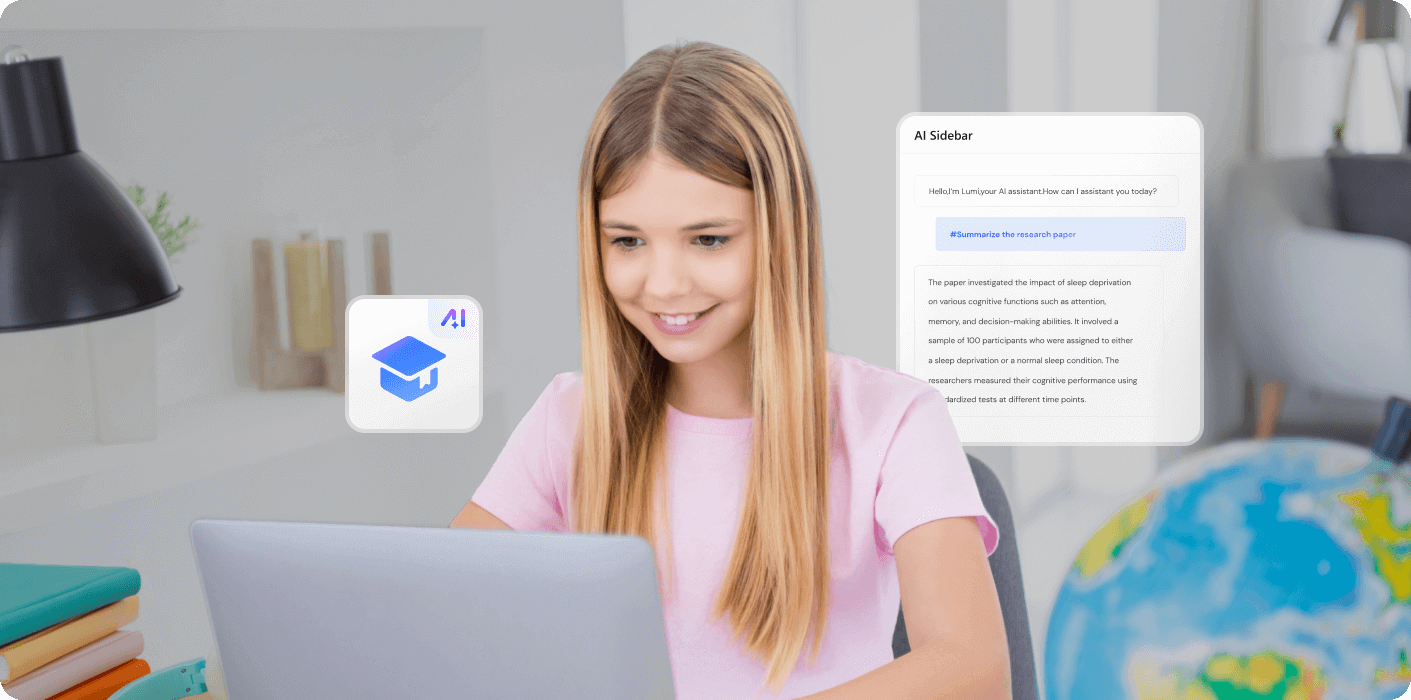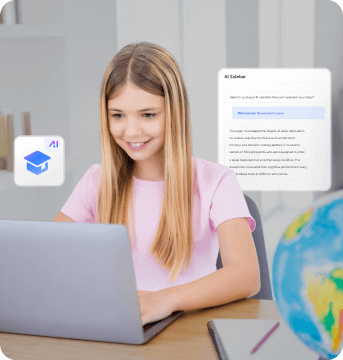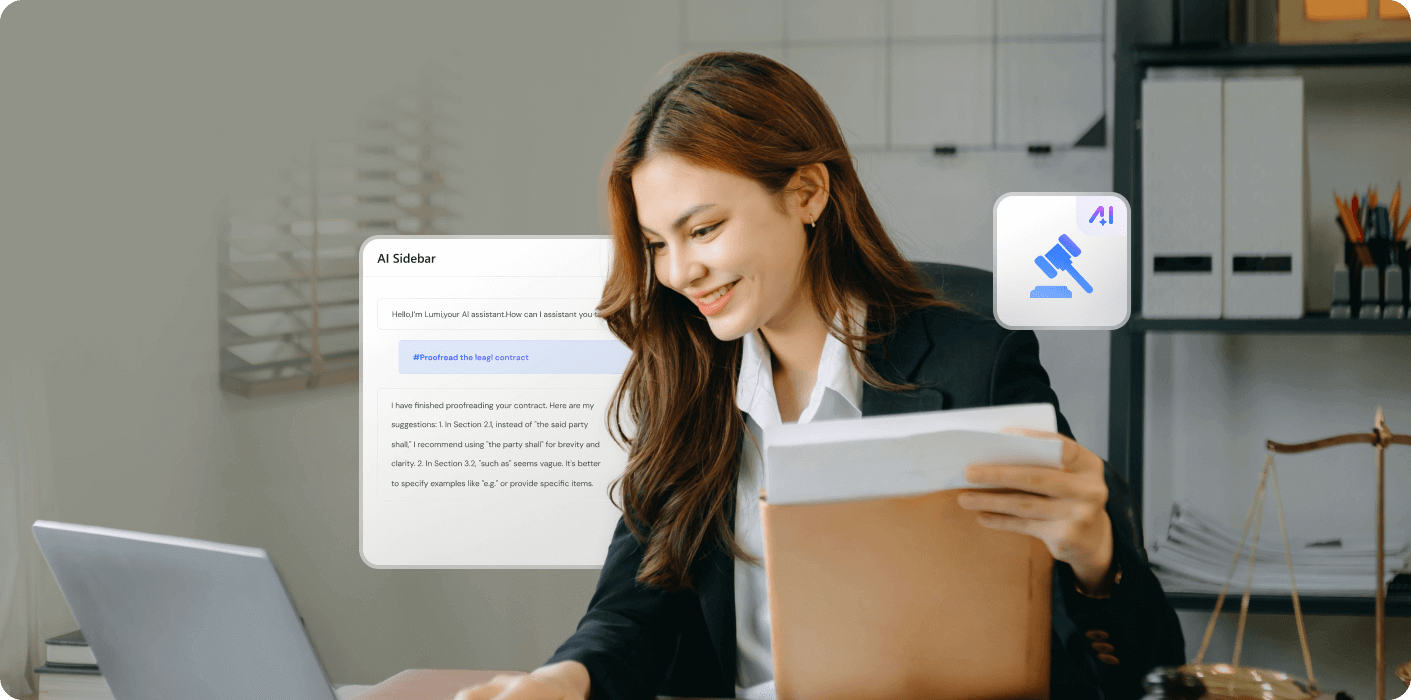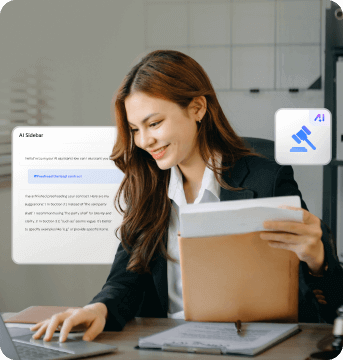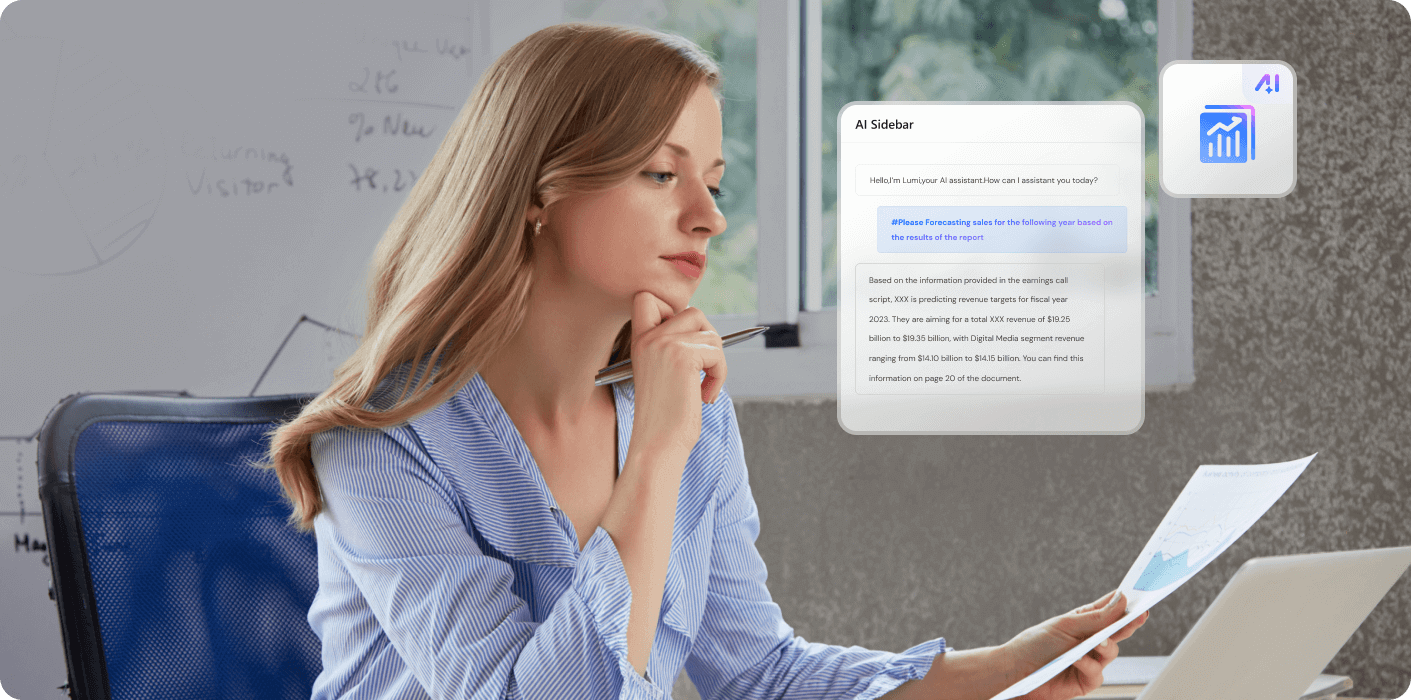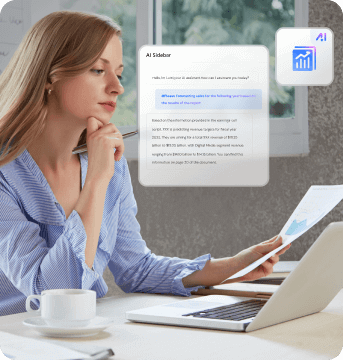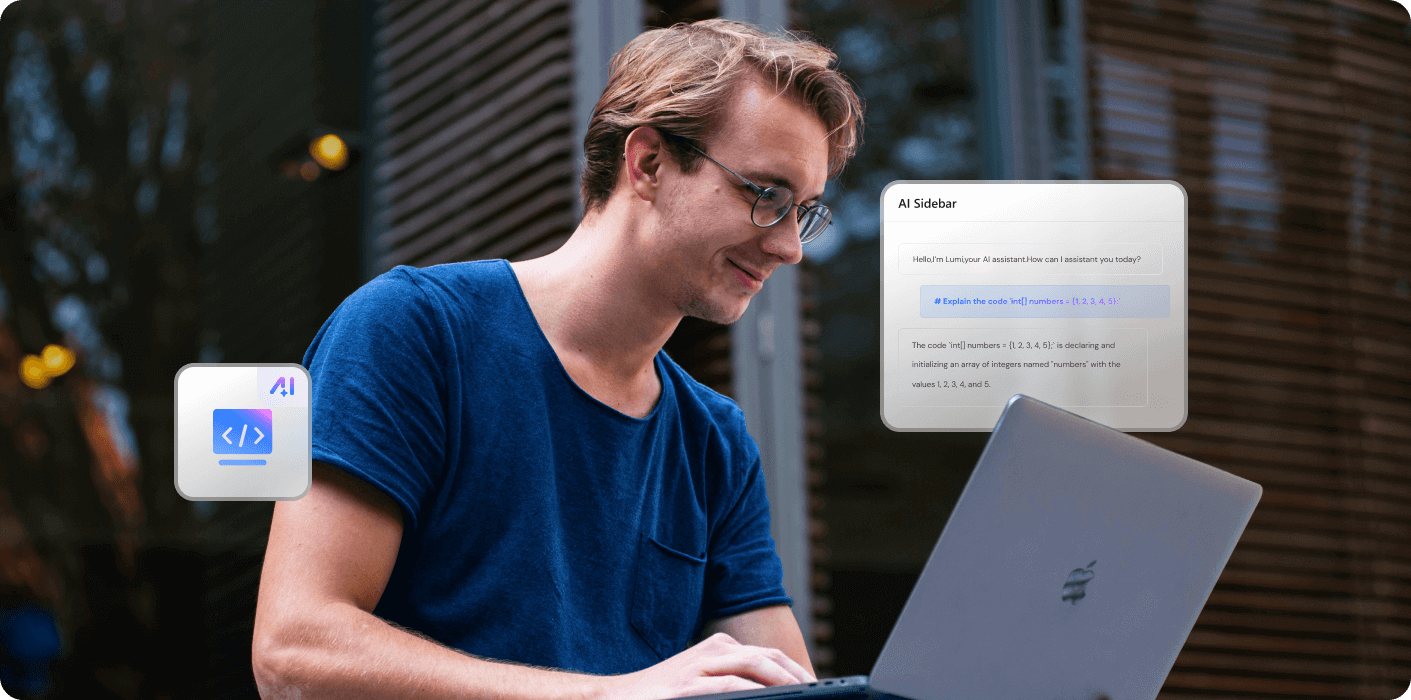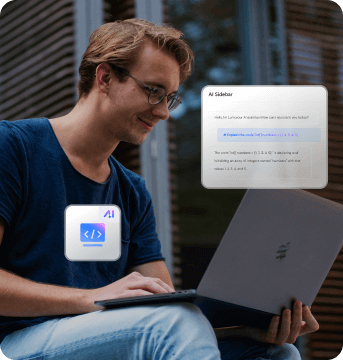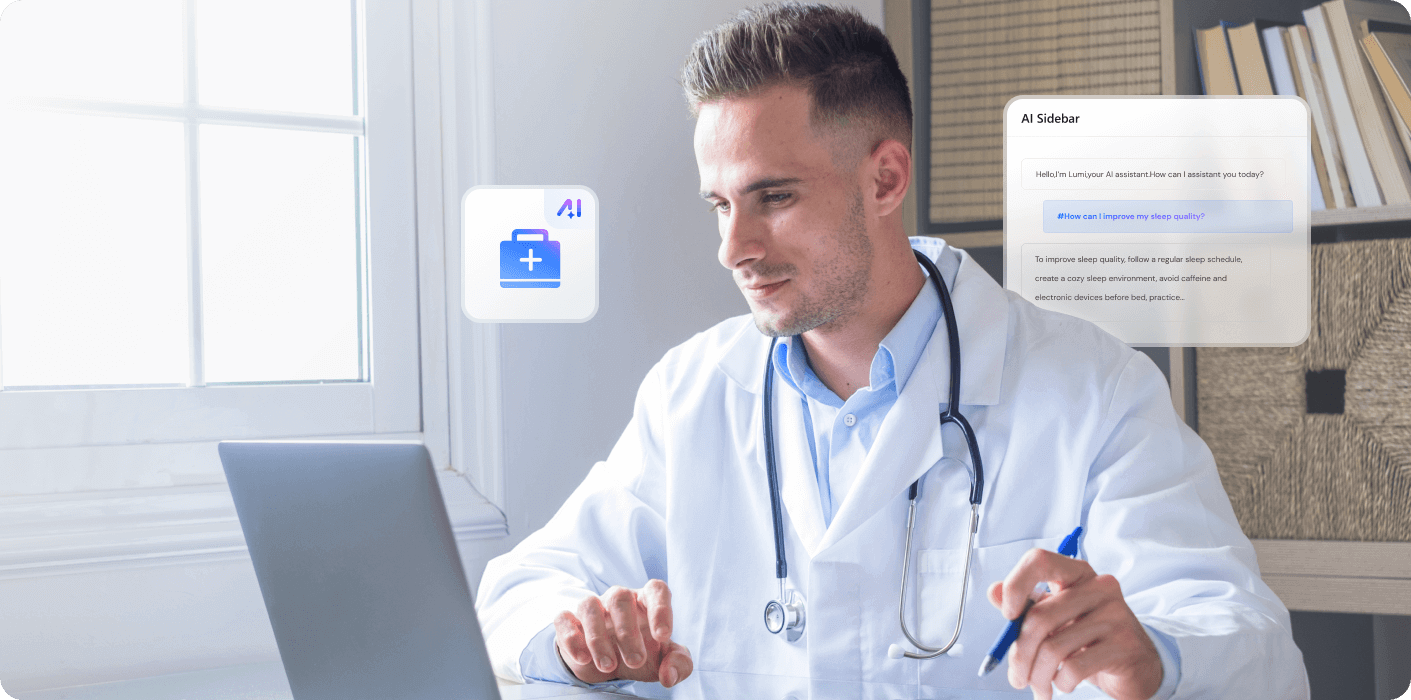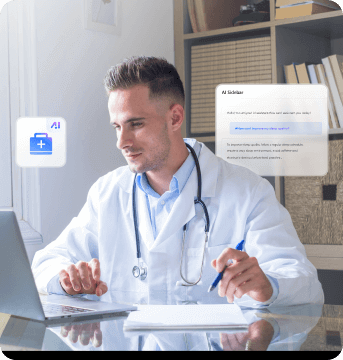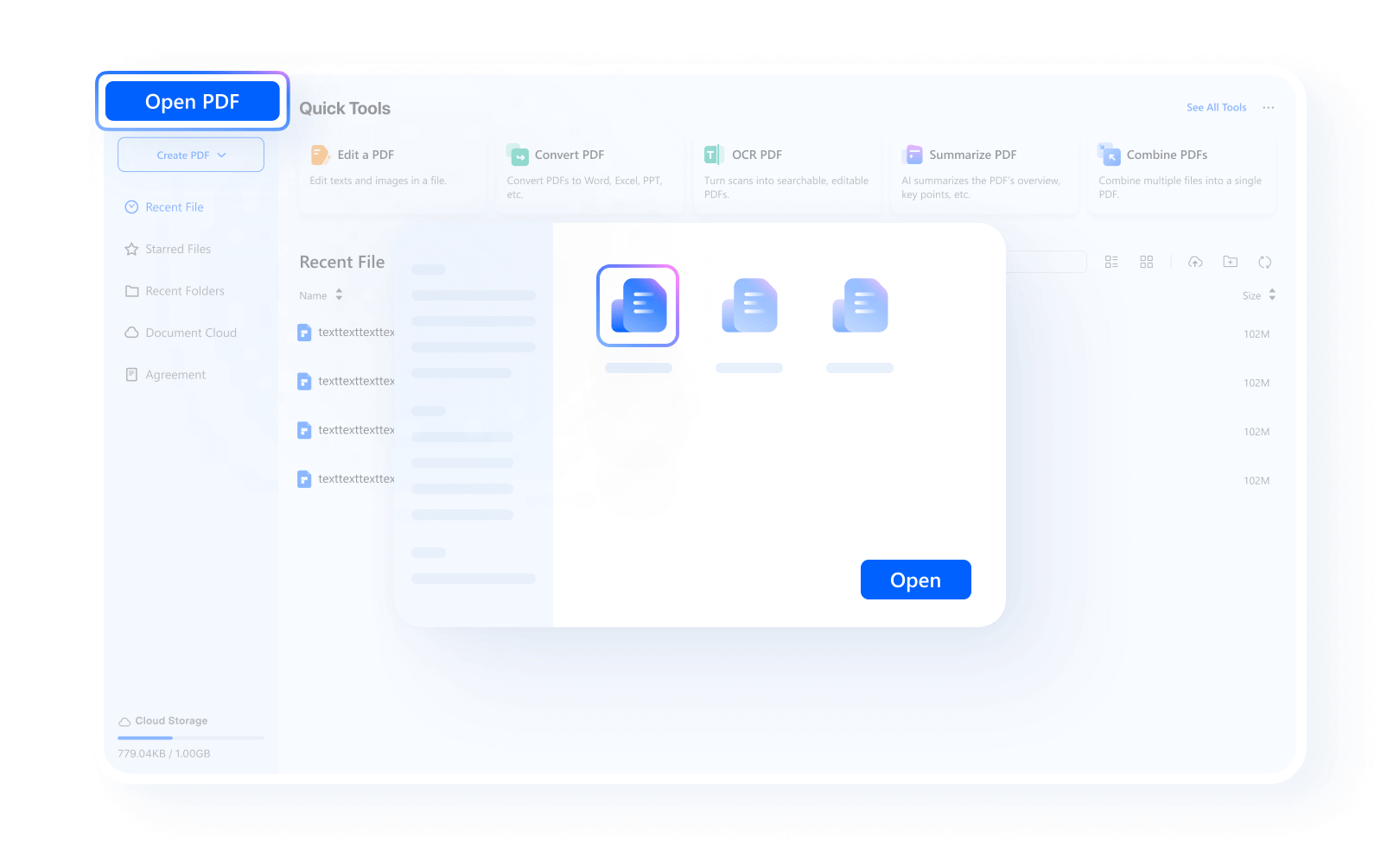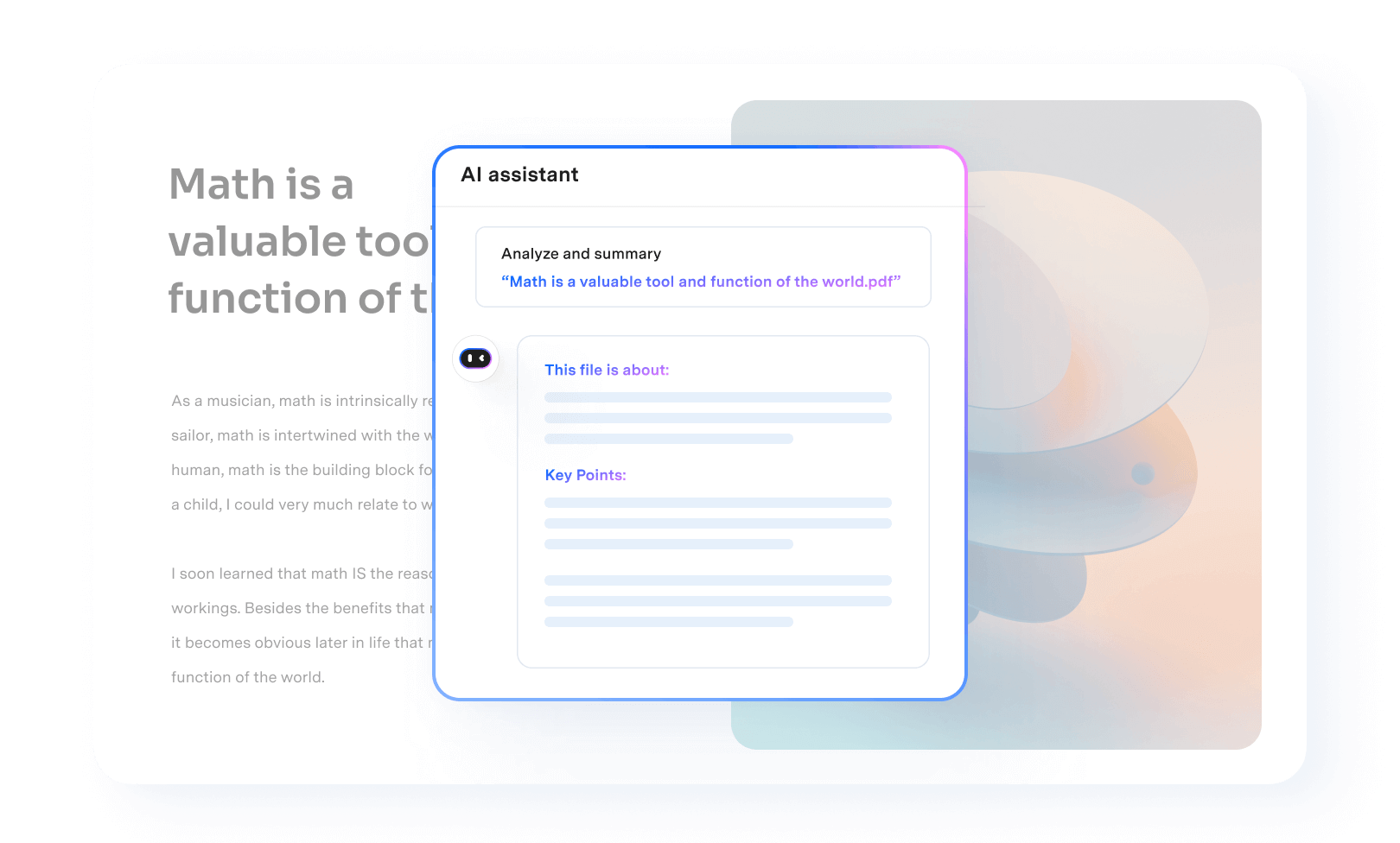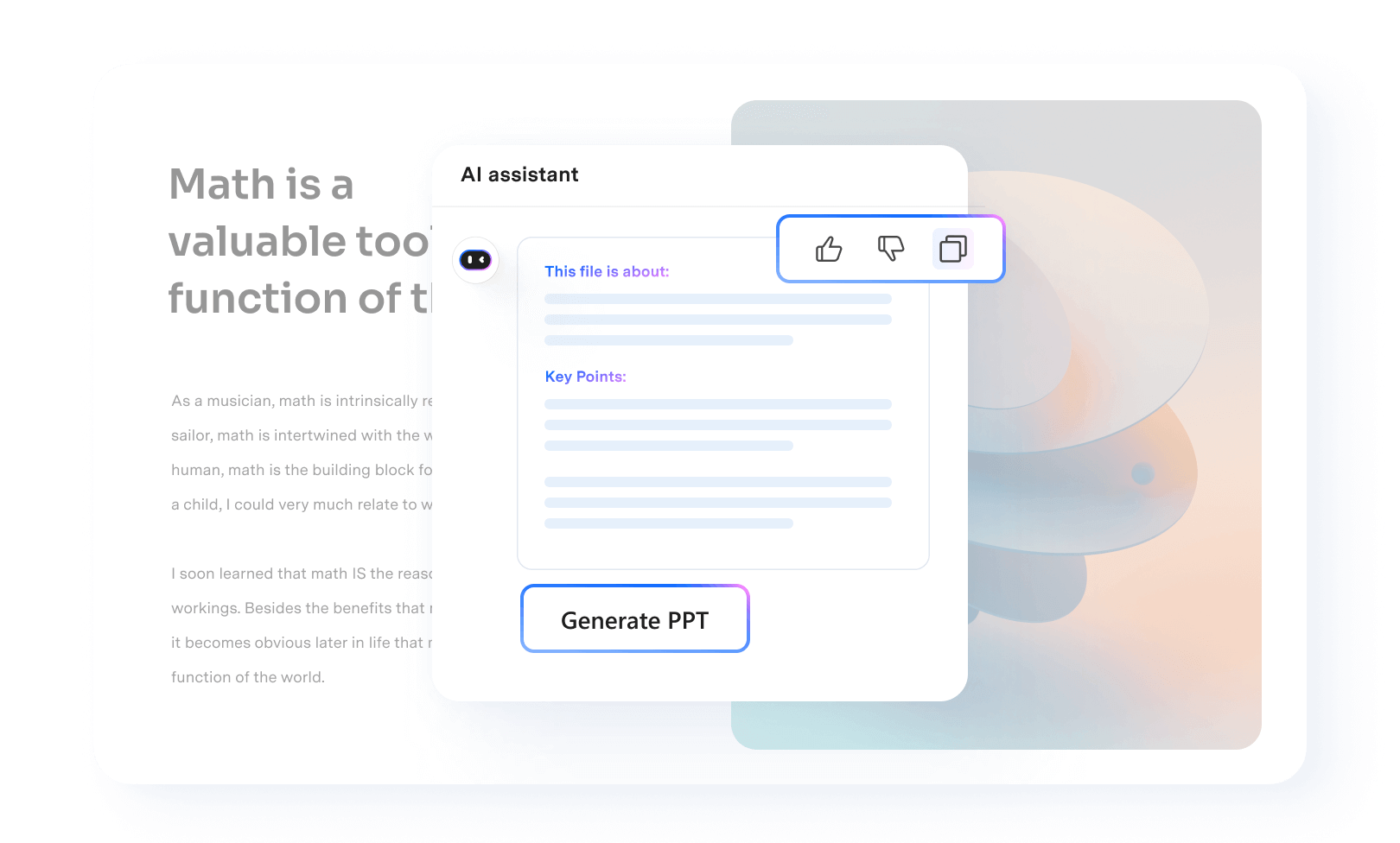Tutti gli strumenti PDF di cui hai bisogno.
Gli strumenti AI di PDFelement garantiscono la privacy dei tuoi dati attraverso la crittografia e l'adesione alle nostre pratiche di protezione dei dati.
Rendi il tuo PDF più intelligente con più strumenti AI.

Generatore di immagini AI
Trasforma il tuo testo in immagini vivide in pochi secondi.
Software PDF Sicuro, Conforme e Professionale - Premiato.
PDFelement brilla nel G2 Summer 2025 come Grid Leader, Momentum Leader e High Performer for Enterprise, aggiungendosi al suo premio G2 Best Software Award 2024 - Top 50 Office Products, alla certificazione ISO 27001 - Information Security Management e all'appartenenza alla PDF Association.
Uno strumento intelligente di AI per l'analisi dei PDF per tutti su
qualsiasi dispositivo.
Migliora il tuo flusso di lavoro PDF con l'editor PDF multipiattaforma con l'assistente AI che si avvale di ChatGPT con funzionalità PDF
per istruzione, legale, finanza, IT... Sblocca funzionalità avanzate come riepilogo, traduzione, riscrittura e altro ancora.
Scegli il piano PDFelement che funziona per te.
Digitalizzare i file cartacei su Windows: creare, modificare, stampare, leggere e firmare documenti PDF.
Digitalizza i file cartacei su Mac: crea, modifica, stampa, leggi e firma i documenti PDF.
Digitalizza i file cartacei su Windows, Mac, iOS, Android e Document Cloud - Crea, modifica, stampa, leggi ed eSign documenti PDF.
- Piano perpetuo di PDFelement per Windows e Mac.
- Piano triennale di PDFelement per iOS, Android e PDFelement Cloud.
Digitalizza i file cartacei su Windows, Mac, iOS, Android e PDFelement Cloud: crea, modifica, stampa, leggi e firma i documenti PDF.
- Piano annuale di PDFelement per Windows e Mac.
- Piano annuale di PDFelement per iOS, Android e PDFelement Potrebbe.
Unisciti alla nostra community social per ricevere ulteriori notizie, tendenze e aggiornamenti!
Analizza i documenti PDF in modo intelligente.



Domande frequenti su AI PDF Tools
Libera la produttività con Altri strumenti PDF in PDFelement
semplificata da AI.
Editor PDF veloce, facile e conveniente. Converti, modifica, firma PDF e altro ancora.